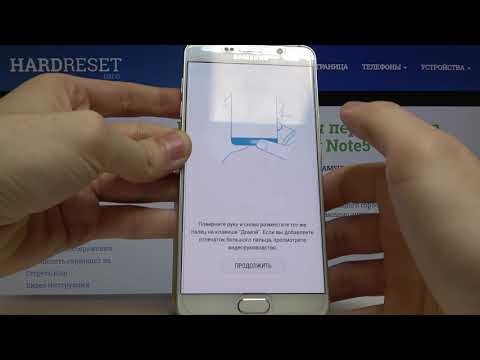
Абсолютно новые Samsung Galaxy Note 5 и Galaxy S6 Edge Plus оснащены большими 5,7-дюймовыми дисплеями и характеристиками высшего уровня, и одной из многих новых функций является значительно улучшенный сканер отпечатков пальцев для обеспечения безопасности. В этом кратком руководстве объясняется, как настроить датчик отпечатков пальцев на Galaxy Note 5 и Galaxy S6 Edge Plus.
В 2014 году Galaxy Note 4 имел сканер отпечатков пальцев, но он был не очень хорошим или точным и требовал странного метода сканирования. Тем не менее, новый Galaxy Note 5 имеет гораздо лучший сканер отпечатков пальцев, похожий на iPhone 6 или Galaxy S6, и после того, как вы поместите палец на кнопку «Домой», потребуется всего несколько миллисекунд, чтобы разблокировать телефон.
Читайте: Как Сбросить Замороженную Galaxy Note 5
Благодаря новому обновлению сканер отпечатков пальцев Note 5 может разблокировать смартфон, осуществлять безопасные беспроводные мобильные платежи с помощью Samsung Pay, входить в учетные записи или на веб-сайты и даже входить в банковские приложения, такие как Bank of America. Здесь мы объясним, как все это настроить и даже добавить несколько пальцев, если пользователи пропустили этот шаг во время начальной настройки.

Чтобы защитить ваш новый Galaxy Note 5 от воров или любопытных глаз, не говоря уже о том, чтобы повысить его общую безопасность, мы будем использовать несколько отпечатков пальцев в качестве меры безопасности. Это один из немногих шагов, рекомендуемых и предлагаемых во время первоначальной настройки новых Note 5 и S6 Edge Plus, но многие пользователи и даже сотрудники розничного магазина пропускают его сразу.

В результате пользователи не могут пользоваться этой функцией для защиты экрана блокировки и всего, что мы упомянули выше, если они не включат ее, не пройдут настройку и не завершат все шаги. Это не упоминается снова во время использования, если вы не ищете его. Итак, начнем.
Чтобы настроить эту функцию в первый раз или добавить дополнительные отпечатки пальцев, выполните действия, описанные ниже.
инструкции
- Шаг 1Откройте приложение «Настройки» и нажмите «Блокировка экрана и безопасность» в столбце «Личные».
- Шаг 2: Выберите опцию «Отпечатки пальцев», расположенную посередине экрана.
- Шаг 3Пользователям будет предложено отсканировать отпечаток пальца и включить этот метод блокировки экрана. Тем, кто уже зарегистрировал отпечаток пальца, нужно будет выбрать «+ Добавить отпечаток пальца» и следовать инструкциям на экране.
Вот практическое видео, показывающее пользователям, как настроить, включить и добавить дополнительные отпечатки пальцев для безопасности в Galaxy Note 5.
Galaxy Note 5 предложит владельцам приложить палец к кнопке «Домой», затем снова поднять ее, и делать это снова и снова и под разными углами, чтобы получить 100% точное чтение. Делайте это несколько раз после вибрации, пока она не завершится и не станет зеленой. Лучше всего использовать наконечник, полную подушку для отпечатков пальцев, повернуть в сторону и сделать это одной рукой, или любые другие потенциальные углы, которые пользователи попытаются использовать при работе со смартфоном. Это обеспечивает лучшее возможное чтение для точного и быстрого входа в систему по отпечатку пальца. Не забудьте сделать это снова для второго или даже третьего пальца.

- Шаг 4: Введите резервный пароль, который будет использоваться, когда ваш отпечаток пальца не читается. Samsung требует, чтобы это было шесть символов, содержащих как минимум одну букву и одну цифру.
Samsung также предложит пользователям выбрать «резервный пароль», который мы настоятельно рекомендуем. Это дополнительная опция, которая будет полезна, если пальцы мокрые или грязные, или что-то случится с устройством считывания отпечатков пальцев после нескольких лет использования.
Galaxy Note 5 может хранить до четырех разных отпечатков пальцев, я сделал большой и указательный пальцы на каждой руке, но удалил один и добавил большой палец моей дочери.
Владельцы меню настроек отпечатков пальцев также могут включить еще несколько опций этой функции. Веб-вход для входа на веб-сайты одним касанием пальца, проверки и входа в учетную запись Samsung, и даже использования с Samsung Pay, которая находится в ограниченной бета-версии и должна быть запущена позднее в этом месяце.
Стоит также отметить, что во многих сторонних приложениях добавлена поддержка технологии отпечатков пальцев для упрощения входа в систему. Несколько популярных из них: PayPal, Банк Америки, LastPass и другие. Выполните действия, описанные выше, и наслаждайтесь более простым, безопасным и удобным интерфейсом Galaxy Note 5 и Galaxy S6 Edge Pus.


